Convertir archivos TIFF a PDF es importante para muchas personas profesionales que trabajan con imágenes digitales. Aunque los archivos TIFF son de alta calidad, a menudo son grandes y difíciles de compartir o imprimir. Sin embargo, los PDF son universalmente aceptados y preservan la integridad del documento original.
En este artículo, exploraremos los pasos y las herramientas necesarias para convertir imágenes TIFF a PDF, haciendo tu archivo más accesible y más fácil de gestionar. Pero primero, profundicemos en qué es un archivo TIFF y los beneficios que proporciona al convertirse en PDF.
TIF vs TIFF: entendiendo las extensiones de archivo
Las extensiones de archivo .tif y .tiff se refieren al mismo formato: Formato de Archivo de Imagen Etiquetada (TIFF). Algunos sistemas operativos y software prefieren una extensión sobre la otra, pero esta elección no afecta el contenido ni la calidad de las imágenes. Ambas extensiones funcionan de manera idéntica.
Entonces, ¿qué es TIFF? Es un formato popular para almacenar imágenes de alta calidad, especialmente en entornos profesionales y científicos, porque es muy flexible. Puede manejar diferentes tipos de imágenes, como color y blanco y negro, y ofrece dos maneras de comprimir archivos. La compresión sin pérdida mantiene todos los datos originales de la imagen, mientras que la compresión con pérdida hace que el archivo sea más pequeño pero puede reducir un poco la calidad de la imagen.
Beneficios de convertir TIFF a PDF
¿Tienes curiosidad por qué deberías convertir TIF a PDF? Aquí hay algunas razones:
Compartición más fácil: Los PDFs son más pequeños y más rápidos de compartir que los grandes archivos TIFF.
Compatibilidad universal: Los PDFs se pueden abrir en casi cualquier dispositivo o plataforma.
Tamaño de archivo reducido: Convertir archivos TIFF a PDFs los comprime, ahorrando espacio de almacenamiento.
Mayor seguridad: Los PDFs pueden estar protegidos por contraseña para mantener tu contenido seguro.
Calidad mantenida: Los PDFs conservan la alta calidad de las imágenes TIFF incluso cuando se comprimen.
Por supuesto, hay momentos en que necesitas convertir archivos PDF a otros formatos, y cubrimos estos temas en nuestras discusiones. No importa qué formato necesites, tenemos la intención de cubrirlo en nuestro blog — si es que ya no lo hemos hecho. ¿Nuestro propósito? Hablamos sobre diferentes formatos, comparamos y discutimos sus beneficios, analizamos sus características y sugerimos herramientas alternativas para ayudarte a gestionar documentos de manera efectiva.
Cómo convertir archivos TIFF a PDF en línea con PDF Guru

Empecemos con la forma más rápida de convertir TIFF a documento PDF: nuestra herramienta en línea, PDF Guru:
- 1
- Inicia sesión en tu cuenta de PDF Guru y selecciona las herramientas de TIFF a PDF.
- 2
- Sube o arrastra y suelta tu archivo en la ventana.
- 3
- Espera unos segundos para que se complete la conversión.
- 4
- Descarga tu nuevo archivo PDF en el dispositivo y encuéntralo guardado en tu cuenta.
¿Necesitas convertir PNG a PDF, JPG a PDF o cualquier otro tipo de imagen a PDF? Considera que está hecho.
Soportamos numerosos formatos de archivo y expandimos continuamente nuestras opciones. Esto asegura una gestión de documentos rápida y eficiente sin comprometer la calidad.
Cómo guardar TIFF como PDF en Windows 10 y 11
Quizás no sea un convertidor tradicional de TIFF a PDF, pero este método ofrece una solución sencilla con solo unos pocos pasos:
- 1
- Haz clic derecho en el tipo de archivo TIFF, selecciona Abrir con y elige la aplicación Fotos o tu visor de fotos preferido.
- 2
- Haz clic en el ícono de Impresora o presiona Ctrl+P.
- 3
- En el cuadro de diálogo de impresión, selecciona Microsoft Print to PDF como la impresora. Ajusta la configuración de impresión, como el tamaño del papel o la orientación, si es necesario, y luego haz clic en Imprimir.
- 4
- Elige una ubicación para guardar el PDF, nombra el archivo y haz clic en Guardar.
Cómo convertir TIFF a PDF en Mac
Esa es una tarea que Vista Previa, tu aplicación integrada, puede manejar fácilmente. Aquí te explico cómo:
- 1
- Haz clic derecho en el archivo TIFF y elige abrirlo con Vista Previa.
- 2
- En el menú superior, ve a Archivo > Exportar.
- 3
- Selecciona PDF como formato de salida, ajusta cualquier configuración si es necesario y elige la ubicación de guardado.
- 4
- Haz clic en Guardar para completar el proceso.
Aunque Vista Previa puede no ser el mejor convertidor de imagen a PDF que existe, es bastante útil para tareas básicas relacionadas con documentos como combinar archivos, añadir protección con contraseña, firmar documentos y más.
Bonificación: Edita PDF después de la conversión
¿Qué pasa si necesitas hacer más con un documento después de la conversión? Como se mencionó anteriormente, PDF Guru ofrece un conjunto integral de herramientas para manejar tareas relacionadas con documentos de manera rápida, segura y efectiva.
Editar un archivo PDF es una solicitud común entre nuestras personas usuarias. Si ese es tu caso también, sigue estos simples pasos:
- 1
- Inicia sesión en tu cuenta de PDF Guru y navega a la herramienta Editar PDF.
- 2
- Sube o arrastra y suelta tu documento en el área designada.
- 3
- Haz los cambios necesarios en tu PDF: elimina, redacta o agrega elementos como texto o imágenes.
- 4
- Revisa tu documento y haz clic en Listo.
- 5
- Selecciona tu formato preferido y haz clic en Descargar.
Convertir un archivo TIF a PDF es fácil cuando usas el método adecuado que se ajuste a tus necesidades. Mientras que las aplicaciones integradas ofrecen funciones básicas, nuestra herramienta PDF en línea proporciona una solución integral sin ninguna restricción. Independientemente de si estás en Windows 11 o Linux Mint 21.3, todo lo que necesitas es una conexión a internet para comenzar.
